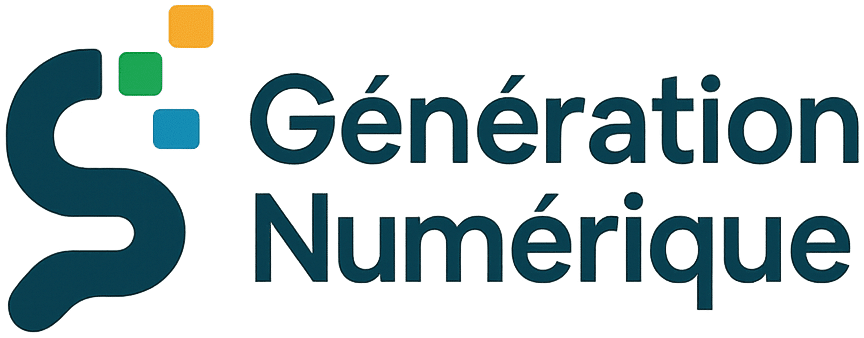Votre ordinateur démarre normalement, vous entendez le ventilateur tourner, mais l’écran reste désespérément noir. Cette situation frustrante touche de nombreux utilisateurs et peut avoir plusieurs origines. Rassurez-vous : dans la plupart des cas, le problème se résout facilement avec les bonnes méthodes. Ce guide vous aide à identifier rapidement la cause et à retrouver l’affichage de votre PC.
Comprendre pourquoi l’écran reste noir malgré le démarrage de l’ordinateur
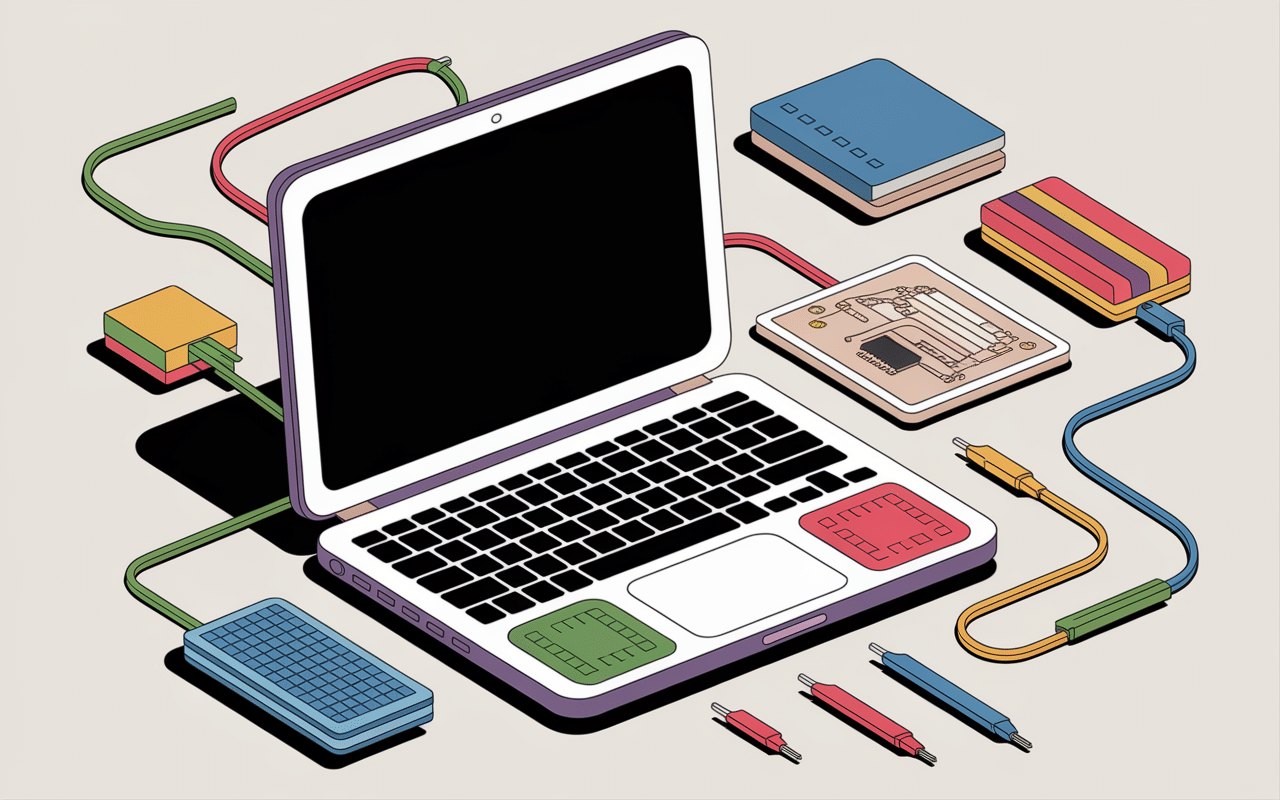
Un écran noir au démarrage signale généralement un problème de communication entre votre ordinateur et votre moniteur. Cette panne peut être matérielle (composant défaillant), logicielle (pilote corrompu) ou simplement liée à un mauvais branchement. Identifier correctement l’origine vous évite des manipulations inutiles et potentiellement risquées.
Quels sont les problèmes matériels les plus fréquents rencontrés dans ce cas ?
Les défaillances matérielles représentent environ 60% des cas d’écran noir. Voici les plus courantes :
| Composant | Symptôme | Solution rapide |
|---|---|---|
| Câble vidéo | Pas de signal détecté | Tester un autre câble |
| Barrette RAM | Bips sonores ou silence | Réinsérer la mémoire |
| Carte graphique | Ventilateurs qui tournent sans affichage | Rebrancher sur port vidéo intégré |
Ces pannes surviennent souvent après un déménagement, un nettoyage du PC ou suite à des variations de température importantes.
L’écran noir peut-il provenir d’un dysfonctionnement logiciel ou de Windows ?
Windows peut causer un écran noir suite à une mise à jour ratée ou des pilotes graphiques corrompus. Les signes distinctifs incluent : le logo Windows qui apparaît puis disparaît, ou l’écran qui s’allume brièvement avant de redevenir noir.
Le démarrage automatique de Windows peut également rester bloqué sur certains services, empêchant l’affichage du bureau. Dans ce cas, le disque dur continue de travailler (voyant d’activité clignotant) mais rien ne s’affiche.
Peut-il s’agir d’un simple problème d’alimentation ou de signal vidéo ?
Les problèmes d’alimentation sont souvent négligés mais représentent 25% des pannes d’affichage. Un écran sous-alimenté peut s’allumer (voyant lumineux) sans afficher d’image. De même, un câble HDMI ou VGA endommagé transmet parfois le signal de manière intermittente.
Pour distinguer une panne d’alimentation d’un problème PC : si l’écran affiche « Aucun signal » ou « No signal », le moniteur fonctionne correctement. S’il reste complètement éteint, vérifiez son alimentation.
Vérifier les branchements, le matériel et les signaux vidéo
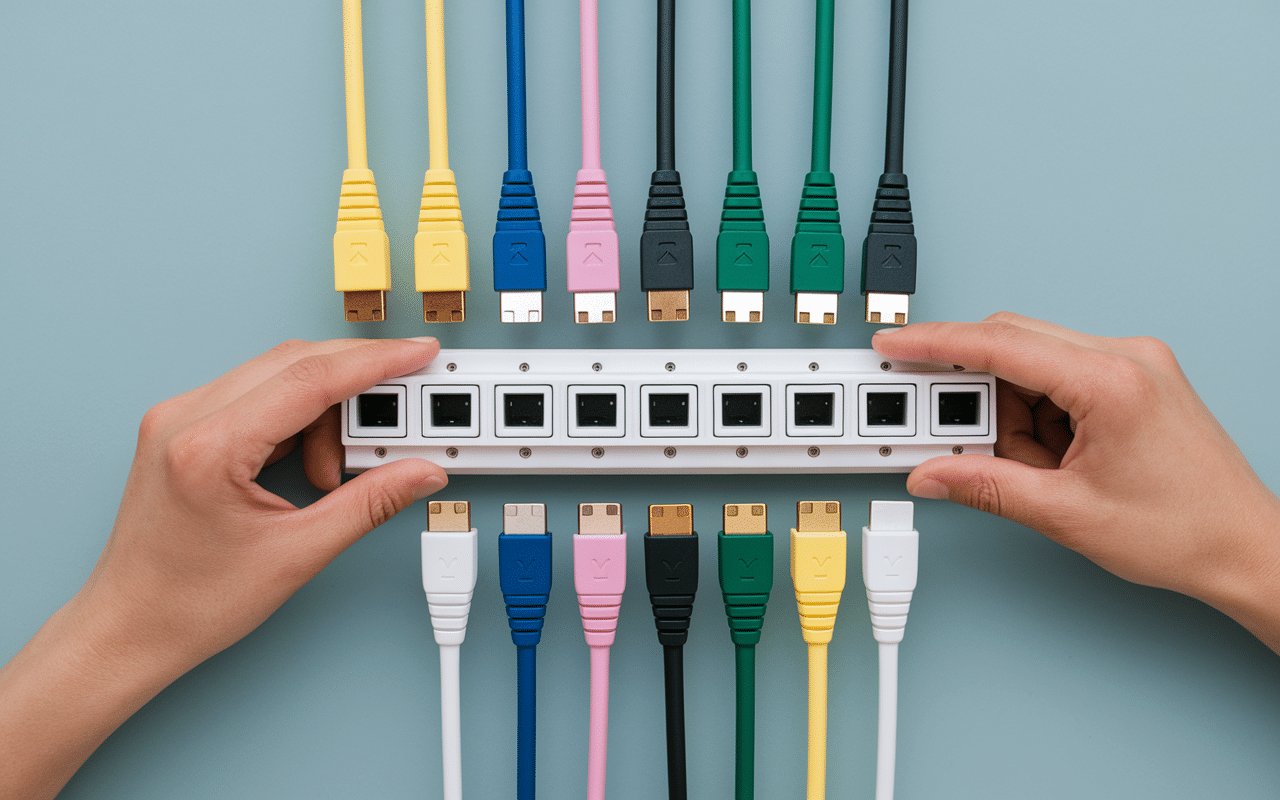
Avant toute manipulation complexe, un contrôle méthodique des connexions résout 40% des problèmes d’écran noir. Cette étape simple évite des diagnostics erronés et des réparations coûteuses.
Comment tester rapidement l’état de vos branchements et périphériques ?
Suivez cette procédure dans l’ordre :
- Éteignez complètement l’ordinateur et débranchez l’alimentation
- Déconnectez tous les câbles (écran, clavier, souris)
- Attendez 30 secondes puis rebranchez fermement chaque connexion
- Allumez d’abord l’écran, puis l’ordinateur
Cette manipulation élimine les faux contacts et remet à zéro les connexions USB qui peuvent parfois perturber le démarrage.
Que faire si une carte graphique défectueuse provoque cette panne ?
Si votre PC possède une carte graphique dédiée (NVIDIA ou AMD), testez la sortie vidéo intégrée de la carte mère. Branchez votre écran sur ce port alternatif – généralement situé près des ports USB à l’arrière du PC.
Sur un ordinateur portable, essayez la combinaison Fn + F4 (ou F8 selon la marque) pour basculer entre les sorties vidéo. Cette manipulation active parfois la sortie externe si l’écran intégré ne répond plus.
Un écran externe peut-il aider à exclure une panne d’affichage ?
Connecter votre ordinateur à un téléviseur ou un autre moniteur via HDMI détermine rapidement si le problème vient du PC ou de l’écran principal. N’oubliez pas de sélectionner la bonne source (HDMI 1, HDMI 2, etc.) sur l’écran de test.
Si l’image apparaît sur l’écran externe, votre ordinateur fonctionne normalement. Le problème provient alors de votre moniteur habituel ou de son câble d’alimentation.
Solutions pour relancer l’affichage de votre ordinateur sous Windows
Lorsque les vérifications matérielles n’ont rien donné, Windows propose plusieurs options de récupération. Ces méthodes software permettent souvent de retrouver l’affichage sans intervention technique.
Existe-t-il des méthodes pour forcer l’affichage sur un portable ou une tour PC ?
Windows intègre un raccourci de récupération graphique : Windows + Ctrl + Shift + B. Cette combinaison force le redémarrage du pilote d’affichage et fait souvent « revivre » un écran noir.
Sur les ordinateurs portables, tentez également :
- Fn + F2 : réglage de la luminosité (écran peut être au minimum)
- Fn + F7 : activation/désactivation de l’écran externe
- Ctrl + Alt + Suppr : accès au gestionnaire de tâches même avec écran noir
Le mode sans échec ou la restauration système peuvent-ils être utiles ?
Le mode sans échec charge Windows avec les pilotes de base, contournant les problèmes de pilotes graphiques récents. Pour y accéder avec un écran noir :
- Maintenez le bouton d’alimentation enfoncé pour forcer l’arrêt
- Rallumez et éteignez immédiatement 3 fois de suite
- Au 4ème démarrage, Windows propose automatiquement les options de récupération
- Sélectionnez « Mode sans échec » avec les flèches du clavier
Une fois en mode sans échec, une restauration système à une date antérieure corrige la plupart des problèmes logiciels sans perte de données personnelles.
Prévenir les récidives et savoir quand consulter un professionnel
Résoudre temporairement le problème ne suffit pas : adopter les bonnes pratiques évite les récidives. Savoir également reconnaître les signes qui nécessitent l’intervention d’un technicien vous fait économiser temps et argent.
Quelques bonnes pratiques pour éviter les écrans noirs à l’avenir
La maintenance préventive réduit significativement les risques de panne d’affichage :
- Nettoyage mensuel : dépoussiérer l’intérieur du PC améliore le refroidissement des composants
- Mises à jour pilotes : vérifier trimestriellement les pilotes graphiques sur le site du fabricant
- Protection électrique : utiliser un onduleur évite les coupures brutales qui corrompent Windows
- Surveillance température : installer un logiciel comme HWMonitor pour détecter les surchauffes
Ces gestes simples prolongent la durée de vie de votre matériel et stabilisent l’affichage.
Dans quels cas faire appel à un technicien informatique devient nécessaire ?
Consultez un professionnel si vous observez ces signaux d’alarme :
| Symptôme | Urgence | Risque |
|---|---|---|
| Odeur de brûlé | Immédiate | Incendie |
| Bruits mécaniques anormaux | Élevée | Panne disque dur |
| Écran clignotant de manière aléatoire | Modérée | Carte graphique défaillante |
| Aucune solution logicielle efficace | Standard | Composant à remplacer |
N’hésitez pas à demander un devis avant réparation. Un diagnostic professionnel coûte généralement entre 30 et 60 euros et vous évite d’acheter des pièces inutiles.
La plupart des problèmes d’écran noir se résolvent avec patience et méthode. En suivant ces étapes progressives, vous retrouverez l’affichage de votre ordinateur dans 80% des cas. Pour les situations plus complexes, l’intervention d’un spécialiste reste la solution la plus sûre.
- Comprendre la différence entre tail and head : enjeux, usages et stratégies - 11 novembre 2025
- Shell EFI : guide pratique pour comprendre et utiliser l’environnement UEFI - 10 novembre 2025
- UEFI Shell : tout comprendre sur cet environnement puissant pour votre système - 10 novembre 2025